Hướng dẫn 3 cách sửa lỗi máy tính không nghe được âm thanh hiệu quả nhất
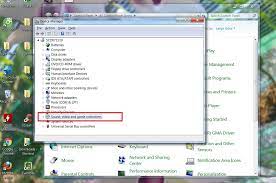
Nếu một ngày nào đó như thường lệ, bạn bật máy tính lên và mở nhạc hay video để giải trí nhưng sau gần nửa thời gian phát bài hát/video mà vẫn không nghe thấy âm thanh gì. Đừng lo lắng quá, chúng tôi sẽ hướng dẫn 3 cách sửa lỗi máy tính không nghe được âm thanh hiệu quả nhất. Mời bạn đọc tham khảo.
1. Khởi động lại máy tính
Đây được xem một trong những cách sửa lỗi máy tính không nghe được tiếng hiệu quả nhất vì có rất nhiều trường hợp gặp vấn đề về âm thanh do máy tính bị xung đột phần mềm.
Vì vậy, khởi động lại máy tính sẽ làm cho máy trở lại trạng thái ổn định. Trước lúc khởi động lại phải kiểm tra xem loa máy tính đã được bật lên hay chưa nhé!
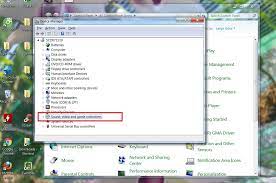
2. Sửa lỗi máy tính không nghe được âm thanh bằng cách kiểm tra xem Volume Windows
Một nguyên nhân dẫn đến máy tính của bạn bị mất tiếng là Volume của Windows bị vặn nhỏ hoặc tắt đi. Bạn hãy click chuột vào biểu tượng loa tại góc dưới bên phải để xem nó có đang để ở chế độ “Mute” hay không.
Bạn kéo âm lượng ra mức cao hơn và kiểm tra lại bằng cách test thử một bài nhạc/video nhé!
Nếu đã làm như trên mà vẫn chưa nghe được thị bạn click chuột phải vào biểu tượng loa rồi nhấn chọn “Open Volume Mixe” để xem các cột âm thanh đã được đánh dấu và ở trên mức cao nhất chưa?
Nếu vẫn không nghe hãy kiểm tra Volume Mixe
Trường hợp sau đó lại vẫn không nghe được âm thanh nào cả thì tiếp tục click chuột phải vào biểu tượng âm thanh trên thanh công cụ một lần nữa và nhấn chọn “Playback devices”. Hãy nhớ rằng phải đảm bảo cho các thiết bị âm thanh đều có màu xanh rồi chọn“Properties” và chọn “Use this device (Enable)
3. Sửa lỗi máy tính mất âm thanh bằng cách cài đặt lại driver âm thanh cho máy tính/laptop
Đây là cách tiếp theo mà chúng tôi muốn giới thiệu tới bạn. Nếu sau hai cách sửa lỗi máy tính bị mất tiếng trên mà vẫn chưa được thì rất có thể driver âm thanh máy tính/laptop của bạn đã có vấn đề hay xảy ra lỗi. Vì vậy, việc cần làm bây giờ là gỡ xuống driver cũ và cài lại driver âm thanh theo các bước như sau:
Bước 1: Gỡ xuống driver âm thanh cũ bằng cách nhập Device Mananger tại thanh tìm kiếm của Windows và rồi mở giao diện của Device Mannager ra.
Bước 2: Vào mục Sound, video and game controllers rồi chọn Audio Controller và click chuột chọn Delete để xác nhận xóa bỏ driver âm thanh.
Bước 3: tiếp theo, bạn khởi động lại máy tính/laptop và tiến hành cài đặt driver âm thanh mới.
Bạn yên tâm với cách làm này bởi vì nếu không có driver âm thanh thì hệ thống sẽ tự thông báo và cài đặt lại. Cách sửa lỗi cho máy tính/laptop bị mất âm thanh này thật đơn giản và dễ thực hiện phải không nào.
Mong rằng với 3 cách cách sửa lỗi máy tính/laptop không nghe được âm thanh này bạn đã có thể tự khắc phục được sự cố mà không cần phải nhờ tới sự giúp đỡ của nhân viên kỹ thuật. Bạn có thế đọc thêm tin tức công nghệ mới tại đây: PriceBestreviews.com. Chúc bạn thành công!
Xem thêm: https://garminasus.com/best-i7-desktops/
You may also like
Danh mục
Bài Viết Mới
- Túi đeo Holo Black Đen CLEVERHIPPO thời thượng cho bé
- Nhồi Bông Samuel Zipper Bag Of Twelve Zodiac Signs – Blind box hấp dẫn
- Review Chi Tiết Mô Hình Hirono Echo Figures PVC POP MART
- Tầm nhìn và sứ mệnh của Vinamilk: Kim chỉ nam thành công
- Xe F1 Red Bull RB18 bản quyền chính hãng – Tỷ lệ 1:18 siêu chân thực
- Khi Nào Bạn Cần Dừng Lại Để Nghỉ ngơi
- Mô hình chiến giáp biến hình LEGO NINJAGO mùa 3 đầy kịch tính
- Balo mầm non Mini Active Sport thiết kế chuẩn đẹp cho bé trai
- Khám phá Tòa Tháp Sandman LEGO DREAMZZZ cực độc đáo
- Kinh Nghiệm Chọn Quần Áo Bảo Hộ Lao Động Chuẩn Theo Ngành Nghề
Liên Kết
- Xây Dựng Thương Hiệu
- Nhà Đất Số
- Sinh Viên Xây Dựng
- Công Nghệ 360
- Nội Thất Phố Xinh
- Thiết Bị Xông Hơi
- BLog Nội Thất
- Dinh Dưỡng
- Phong Thủy Nhà Ở
- Máy Xông Hơi Gia Đình
- nangdong.net
- nhanluc.org
- trietly.org
- thuongmai.org
- tamnhin.org
- congviec.org
- hoptac.org
- taisan.net
- kyvong.org
- Garden Item Reviews
- phongcach.org
- dientu.org
- mangluoi.net
- phongngua.com
- chuyenmuc.net
- truyenhinh.net
- cuoituan.org
- lienhe.org
- noidung.org
- phanhoi.org
- hoithao.net
Leave a Reply